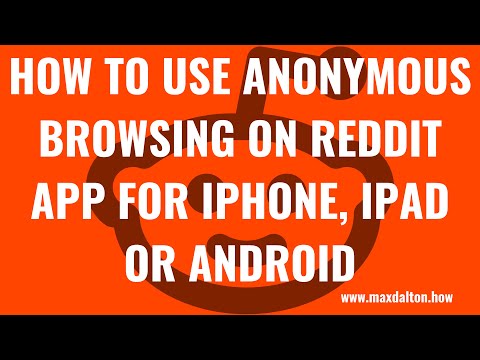Hướng dẫn này giải thích cách thiết lập giao tiếp theo thời gian thực hai chiều giữa Microsoft Excel và các thiết bị Cổng COM RS232 của bạn như Thang đo, Bộ đọc tiệm cận, Bộ đọc mã vạch, cảm biến nhiệt độ, Thước cặp, Micromet, Gage. Giải pháp này sử dụng phần mềm "Bill Redirect" với "Excel Plugin" để dễ dàng kết nối thiết bị ngoại vi của bạn và nhận và gửi dữ liệu. Giao tiếp giữa Microsoft Excel và thiết bị của bạn được thực hiện thông qua liên kết DDE trực tiếp. Một Macro Excel có thể được gọi sau mỗi dữ liệu nhận được từ thiết bị của bạn để xác thực dữ liệu nhận được. Giải pháp này giải thích cách bạn có thể gửi lệnh qua VBA đến thiết bị của mình và kiểm soát hoàn toàn thiết bị của bạn. Không cần lập trình hoặc phần cứng bổ sung!
Các bước
Phần 1/6: Cài đặt phần mềm (Thiết lập giao tiếp RS232 & DDE)

Bước 1. Tải xuống và cài đặt phần mềm Bill Redirect:
www.billproduction.com/Bill_COMtoKB. ZIP. Phần mềm này được sử dụng để thiết lập giao tiếp với thiết bị Cổng COM RS-232 của bạn.

Bước 2. Tải xuống và cài đặt plugin Excel
Đây là tại https://www.billproduction.com plugin_DDE.zip. Phần mềm plugin này được sử dụng để thiết lập giao tiếp với Microsoft Excel qua DDE
Phần 2/6: Phần mềm chuyển hướng hóa đơn (Cấu hình chung)

Bước 1. Khởi động phần mềm: Bill Redirect. Mật khẩu mặc định để chỉnh sửa cấu hình là: www.billproduction.com.

Bước 2. Tắt tất cả các phần ngoại trừ Cổng nối tiếp và Trình cắm
- Trong phần "Cổng nối tiếp", đặt công tắc thành: Trên.
- Trong phần "Plugin", đặt nút chuyển thành: Trên.
Phần 3/6: Phần mềm chuyển hướng hóa đơn (Cấu hình cổng nối tiếp RS232)

Bước 1. Nhấp vào: Cấu hình cổng nối tiếp.

Bước 2. Nhập Số cổng nối tiếp nơi thiết bị của bạn được kết nối
-
Nếu màu nền là xanh lục, có nghĩa là cổng nối tiếp hoạt động và cổng đang mở.
Chọn Bauds, Parity và Databits được cấu hình trong thiết bị của bạn.

Bước 3. Nhấp vào nút: Lưu cấu hình
Nếu bạn sử dụng bộ chuyển đổi RS-232 sang USB để kết nối thiết bị của mình trên máy tính, điều quan trọng là phải sử dụng bộ chuyển đổi với chipset FTDI để có độ ổn định tốt
Phần 4/6: Microsoft Excel (Cấu hình chung)

Bước 1. Bắt đầu:
Microsoft Excel
. Giải pháp này tương thích với tất cả các phiên bản và ngôn ngữ Excel!

Bước 2. Tạo trong Excel a: tài liệu trống mới.

Bước 3. Đảm bảo rằng tên trang tính là: Sheet1.

Bước 4. Lưu tài liệu Excel của bạn vào: C: / BillProduction. CFG / MyFile.xlsx.
Phần 5/6: Cấu hình Plugin Excel

Bước 1. Khởi động Plugin Excel
Mật khẩu mặc định để chỉnh sửa cấu hình là: www.billproduction.com.
- Quan trọng: Trạng thái kết nối TCP phải chỉ ra: Liên kết. Nếu nó không phải là Liên kết sau đó đảm bảo rằng Phần mềm chuyển hướng hóa đơn đang mở.
- Trong chế độ dùng thử, bạn phải khởi động lại phần mềm Bill Redirect sau mỗi 15 phút để tiếp tục thử nghiệm của mình."

Bước 2. Trong Excel Plugin, nhấp vào biểu tượng thư mục và chọn Tệp Excel của bạn đã tạo ở bước trước
- Nếu tất cả đều ổn, Trạng thái kết nối DDE cho biết: Liên kết.
- Tại thời điểm này, kết nối được thiết lập với Thiết bị của bạn thông qua Excel. Dữ liệu nhận được từ thiết bị của bạn được gửi trong Excel.

Bước 3. Kiểm tra khả năng giao tiếp của bạn với Excel
Sử dụng nút: Kiểm tra DDE. Để xem thiết bị của bạn gửi hoặc nhận những gì, hãy sử dụng phần Trình gỡ lỗi trong Bill Redirect.
Phần 6/6: Một số tùy chọn có sẵn

Bước 1. Hãy xem xét ví dụ số 1: 'Gọi Macro Excel sau mỗi dữ liệu nhận được:
- Chỉ cần nhập tên macro của bạn vào trường Chạy macro:
- Để kiểm tra lệnh gọi macro của bạn, hãy sử dụng nút ở bên phải.

Bước 2. Xem xét ví dụ số 2: 'Gửi lệnh tới thiết bị của bạn qua VBA:

Bước 3. Để gửi lệnh dữ liệu từ Excel đến thiết bị của bạn, hãy sử dụng mã nguồn VBA Excel này:
- ChannelNumber = DDEInitiate ("BPEXCEL", "BPEXCEL")
- DDEExecute ChannelNumber, "{TX_SERIAL [Xin chào Word! {ASCII: 13}]}"
- DDETermina ChannelNumber
- Thay thế lệnh Xin chào Word! {ASCII: 13} bằng lệnh bạn muốn.
- Tài liệu bổ sung.
- Hướng dẫn sử dụng đầy đủ về Plugin Excel với tất cả giải thích:
- /Bill_DDE_over_Ethernet.pdf.
-
Hướng dẫn sử dụng phần mềm Bill Redirect đầy đủ với tất cả các lệnh:
www.billproduction.com
- /Bill_Redirect_Manual.pdf.